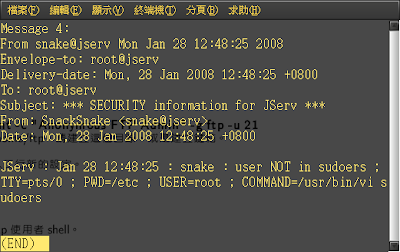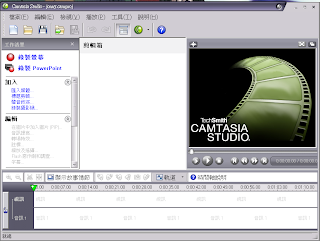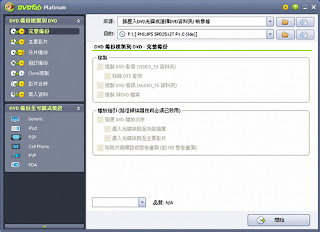前言 一直都沒機會好好把自個兒的個人電腦( Personal Computer )還有那兩光筆電( Notebook )的硬體配備整理出來,導致每次重灌都要重搞驅動( Driver ),不然就像傻瓜似的把之前裝過的東西全 install 一遍,該來的還是要來,雖然現在有了 Ubuntu + SuperXP 雙系統,可 XP 這邊可是不知哪時會掛點~ 還是先整理出來比較保險 Orz. About Jonny`s PC 主機板: CPU 類型 : AMD Athlon XP-A, 2066 MHz (12.5 x 165) 2800+ 主機板名稱 : Albatron KX18DS Pro (II) (5 PCI, 1 AGP, 3 DDR DIMM, Audio, LAN) 主機板晶片組 : nVIDIA nForce2 Ultra 400 系統記憶體 : 1280 MB (DDR SDRAM) BIOS 類型 : Award (08/09/04) 序列和平行埠 :通訊連接埠 (COM1) 序列和平行埠 :通訊連接埠 (COM2) 序列和平行埠:ECP 印表機連接埠 (LPT1) 顯示器: 視訊卡 : NVIDIA GeForce 7300 GT (256 MB) 顯示器 :隨插即用監視器 [NoDB] (AOF5004121036) 多媒體: 音效卡: Creative SB PCI128 (Ensonig...